工具/原料
PPT,Flash动画或片段
步骤/方法
1
方法一:用PPT“对象”功能
2“插入”—>“对象(O)…”—>“根据文件创建”—>“浏览(B)…”—>选择所要插入的Flash动画后—>“确定”,并调整“Flash动画”在幻灯片中的位置。
3设置所插入“Flash动画”的动作:在“Flash动画”图标上单击右键—>“动作设置(A)…”—>设置在“鼠标单击”或者是“鼠标移动”的动作,通常是选“对象动作(A)”—>“激活内容(A)”。
方法二:用用PPT“控件”功能
4调出“控件工具箱”:“视图(V)”—>“工具栏(T)”—>“控件工具箱”。 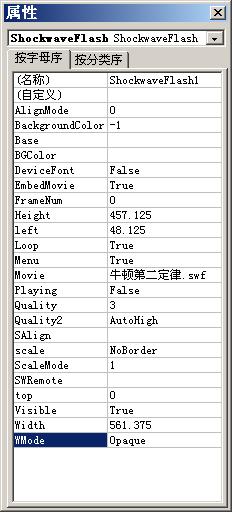
5选择“控件工具箱”中的“其它控件”—>“Shockwave Flash Object”工具—>在幻灯片中画出播放Flash动画时,界面大小的方框,并调整此方框有大小和位置。此方框即“Shockwave Flash Object对象”。
6设置“Shockwave Flash Object对象”的属性:在“对象”上单击“右键”—>“属性”即调出了“属性”设置框,如上图。其中的参数意义如下:
7(1)Movie属性 输入要插入的flash的影片文件名。如果不在当前文件夹中,则需要指明文件的路径,最好是将文件拷贝到当前文件夹中。
8(2)FrameNum属性 设置影片开始放映的帧编号,如果只想截取其中某一片断,在这里输入这个片断的开始帧序号。同时要将属性Playing设定为Ture。如果无法确定是什么序号,则试验几次便可以找到,每次设置后要进行一次幻灯片的放映。
9(3)Scale和ScaleMode属性 设定影片播放时画面调整属性,具体有:0-showAll 自动根据播放窗口大小调整画面大小和比例,完整显示影片。1-NoBorder 根据需要将画面上下,左右进行截剪,只留所需画面,保持画面成比例增大或缩小。2-ExactFit 根据窗口大小自动调整影片的高宽比,将全部画面显示出。3-NoScale 根据需要将影片截剪,图像保持原来大小及比例。
10(4)DeviceFont、EmbedMovie、Loop、Menu、Playing属性DeviceFont 是否允许重新设计字体、EmbedMovie 是否允许将影片嵌入PPT文件中、Loop是否进行循环放映,Menu是否播放时显示出flash的操作菜单,Playing 是否自动播放影片。以上几个属性可根据需要进行设定,他们的取值只能是Ture(是)或False(否)。
11(5)AlignMode属性 设置播放时影片在所设置播放界面中的位置的对齐方式。0—居中,1—居左,2—居右。
12(6)Quality和Quality2属性设定播放影片的品质代码。1-Hgh 高品质,2- AutoLow自动调整为低品质,3 -AutoHigh自动调整为高品质,0—低品质。此二属性相互对应,前者为数字编号,后者为英文,只需设定其一即可。
13(7)BackgroundColor和BGColor属性 设置播放界面背景颜色,前者是表示颜色的10进制数值,后者为表示颜色的16进制值。数据为-1取缺省颜色,10进制颜色的数值的表示公式是R*256*256+G*256+B,R、G、B分别表示红绿蓝的数值,取值为0-255;用16进制则第1、2位表示红色的取值,第3、4位表示绿色的取值,第5、6位表示蓝色的取值,取值范围00-FF,以上两种方式相互对应的。
14(8)WMode属性 播放Flash窗口模式,有:Window—普通窗口模式,Qpaque—不透明窗口模式,Transparent—透明窗口模式。
15(9)Top、Left、Height、Width属性 设定播放Flash窗口的位置及大小,我们既可以在这里输入数值,也可以用鼠标在PPT中调整这个窗口的位置及大小。以上的设定,在实际应用中,只要将前三个设定好了,其它有设定可以不用调整,直接用原来的值就行了。
16如果不需要进行影片的处理,而是全部播放,我们不必进行以上第3步那么多的设置,可在以上调出的“属性”框中选择“自定义”右边的“…”按钮—>单击这个按钮,出现下面对话框。在“影片 URL(M)”中填入flash影片的文件名,并将“嵌入影片”的复选框打上对勾,这样这个flash文件就嵌入了这个PPT中了,其它属性根据需要自己进行设定,一般不用更改,注意如果播放的Flash不在当前文件夹中,请输入文件名时输入路径。以上均需要在电脑上安将Flash 8.0软件。 END
END
注意事项
第一种方法虽然插入Flash动画更简单,但有一下问题
所插入的“Flash对象”界面不能直观显示,需要在播放时用鼠标单击后才能出现,播放时界面的大小常与幻灯片的大小匹配不好,需要播放时加以调整;
由于PPT中“宏”的“安全性设置”,会在鼠标单击“对象”时出现警告框“你将要激活可能包含病毒插入对象,也可能对你的计算机有害。请确认此文件来源可靠。是否要继续?”,要确认“是”才能播放(去掉警告信息方法:工具(T)—>宏(M)—>“安全性(S)”—>“安全级”—>“低”—>“确定”,这样设定的后果当然是POWERPOINT失去了对宏病毒的预警);
插入的Flash动画播放时总是从第一帧开始,并且是整个画面。这种方式,时常也不能满足教学演示需要,如只要的某个现成flash动画其中间的某几帧,或者是局部的画面,特别是插入一些现成的flash动画更是如此。
温馨提示:经验内容仅供参考,如果您需解决具体问题(尤其法律、医学等领域),建议您详细咨询相关领域专业人士。免责声明:本文转载来之互联网,不代表本网站的观点和立场。如果你觉得好欢迎分享此网址给你的朋友。转载请注明出处:https://www.i7q8.com/zhichang/8357.html

 微信扫一扫
微信扫一扫  支付宝扫一扫
支付宝扫一扫 
